『BITMAX』はLINEで簡単に利用できる暗号資産取引所です。
2020年はBITMAXにて、お得なキャンペーンが行われていたため、利用した人も多いのではないでしょうか。
暗号資産の取引は確定申告が必要になってくるため、取引履歴を使って利益計算する必要があります。
この記事では、BITMAXの取引履歴をダウンロードする方法についてまとめます。
[amazon asin=”4801400604″ kw=”お金のこと何もわからないままフリーランスになっちゃいましたが税金で損しない方法を教えてください”]
BITMAXでの取引はやらない方が良い
「もうやってしまったのに今更じゃねーか」、と思うかもしれませんが、知らない人のために最初に言わせてください。
暗号資産(仮想通貨)の取引が目的の場合は、BITMAXを使うメリットはありません。
- BITMAXは手数料が高すぎる
- 取引履歴がCSVファイルではなくPDF

キャンペーンのために使ったけど…

それ以外で使う意味はマジでないね
- 取引目的なら手数料が高すぎる
- 取引履歴がPDFなので確定申告が非常に大変
- 取引したいなら国内取引所でも有名なbitbank
- リンク(LN)を唯一買えるが、リスク大のコイン
BITMAXの取引報告書の取得方法
BITMAXが他の取引所と大きく異なるのは
- パソコンでログインできず、LINEアプリからのみ
- 取引報告書がPDF

…これは不便ね

二度と使いたくないレベルだよ(笑)
取引報告書はLINEで発行
BITMAXの取引報告書は、四半期毎に登録メールへPDFが送付されています。(メールボックスでBITMAXを検索)
見つからない場合は、次の手順でいつでも再発行できます。
●取引報告書の発行手順
【LINE】アプリ>【ウォレット】>【BITMAX】>【アカウント】>【取引報告書】>【四半期】>pdf選択
LINEアプリのウォレットに【BITMAX】があります。人によってアイコンの位置が違うので注意。
取引報告書で四半期のものを選択。(年間の方には個別取引の記載無し)
発行を選ぶと登録メールアドレスに、PDFの添付されたメールが数分で届きます。1年分を順番にすべて発行。(メールアドレスが異なる場合は変更してください)
PDFはブラウザから印刷と保存
「【BITMAX】取引報告書の交付について」という件名のメールが届いているので、添付のPDFファイルを保存します。
ただし、Window10のパソコンではフォントのエラーで中身が見られません。
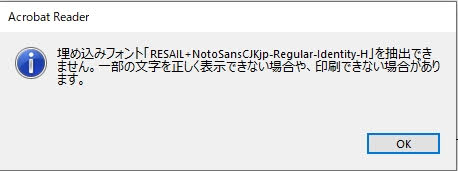

BITM○Xは頭おかしいの?(笑)

やり方があるから落ち着いて(笑)
Chromeなどのブラウザ上では開けるので、ブラウザで開いて印刷しましょう。
また、PDF自体の保存もしておきます。(見るたびにブラウザで開く必要がある)
BITMAXの取引履歴についてのまとめ
BITMAXでの取引履歴を発行する方法についてまとめました。
BITMAXの取引履歴について
- LINEアプリから発行申請する
- 取引履歴はPDFファイルのみ
- メールにてPDFを受け取る
- PDFはフォントエラーのため、ブラウザで見る
- BITMAXは取引目的で使うべきでない



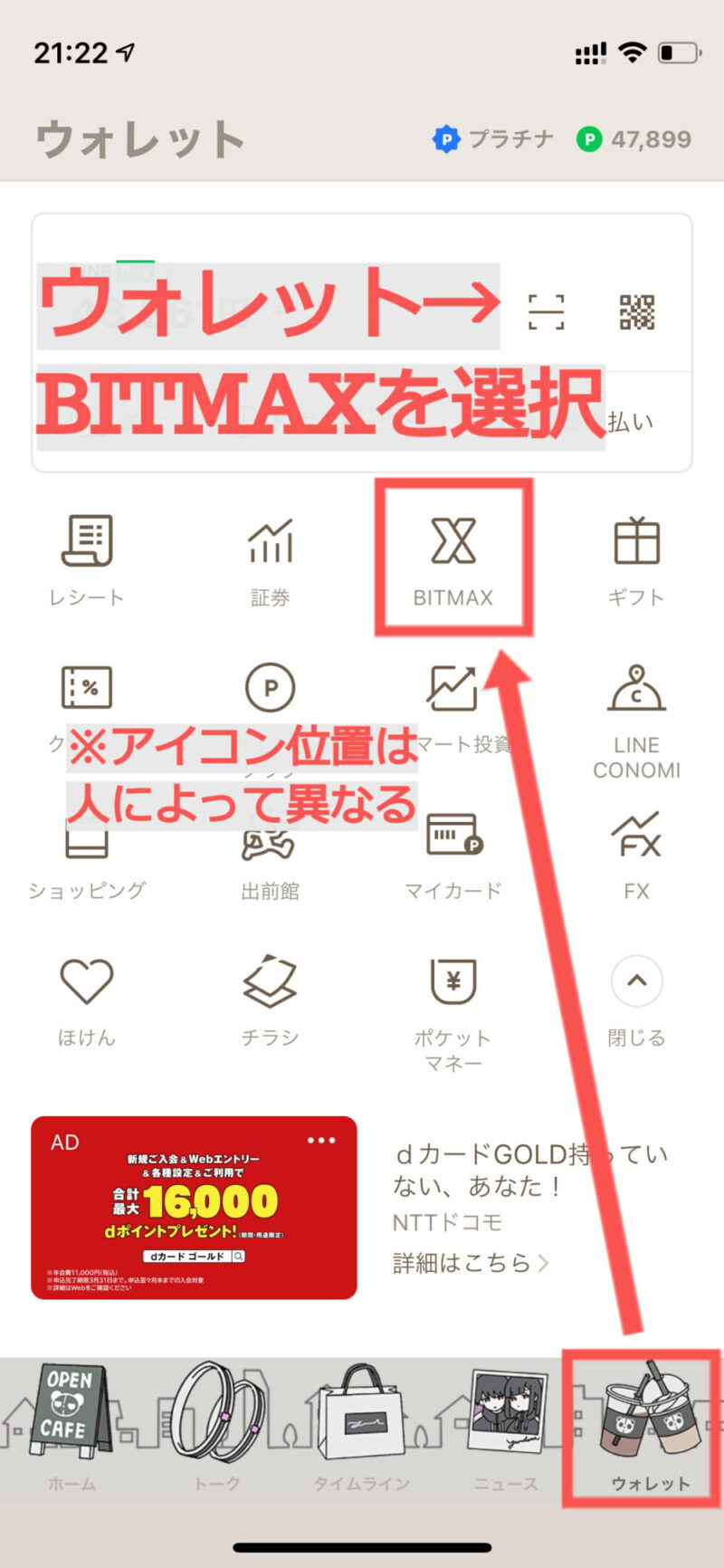
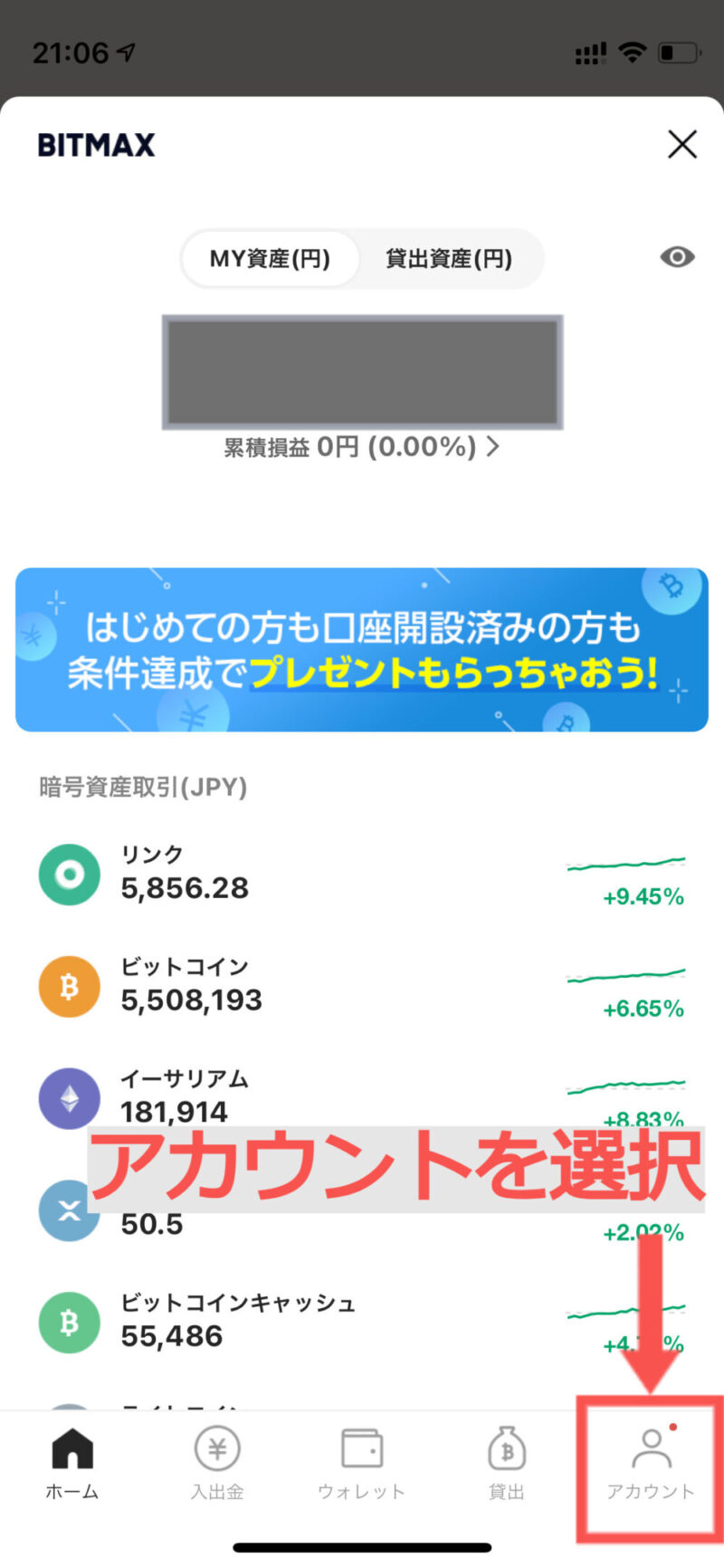
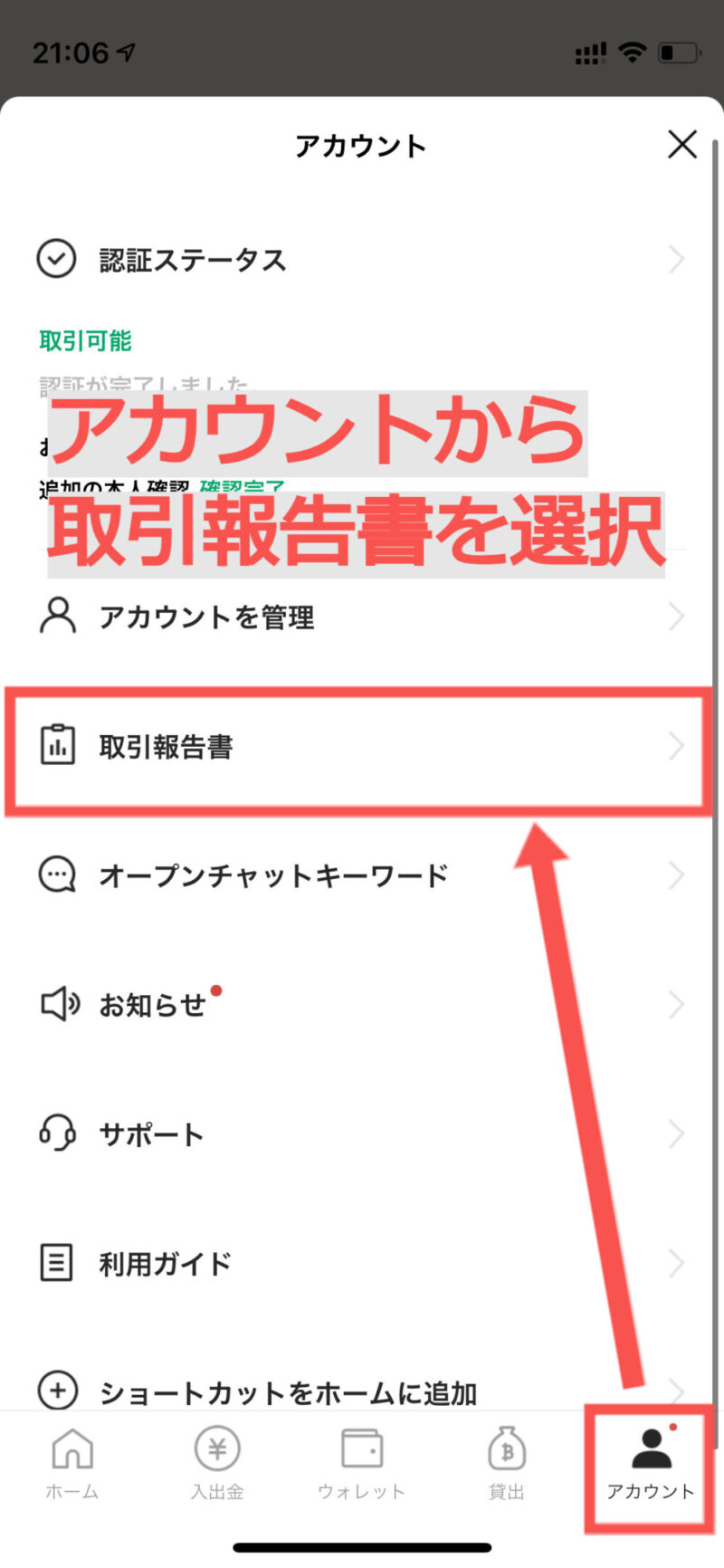
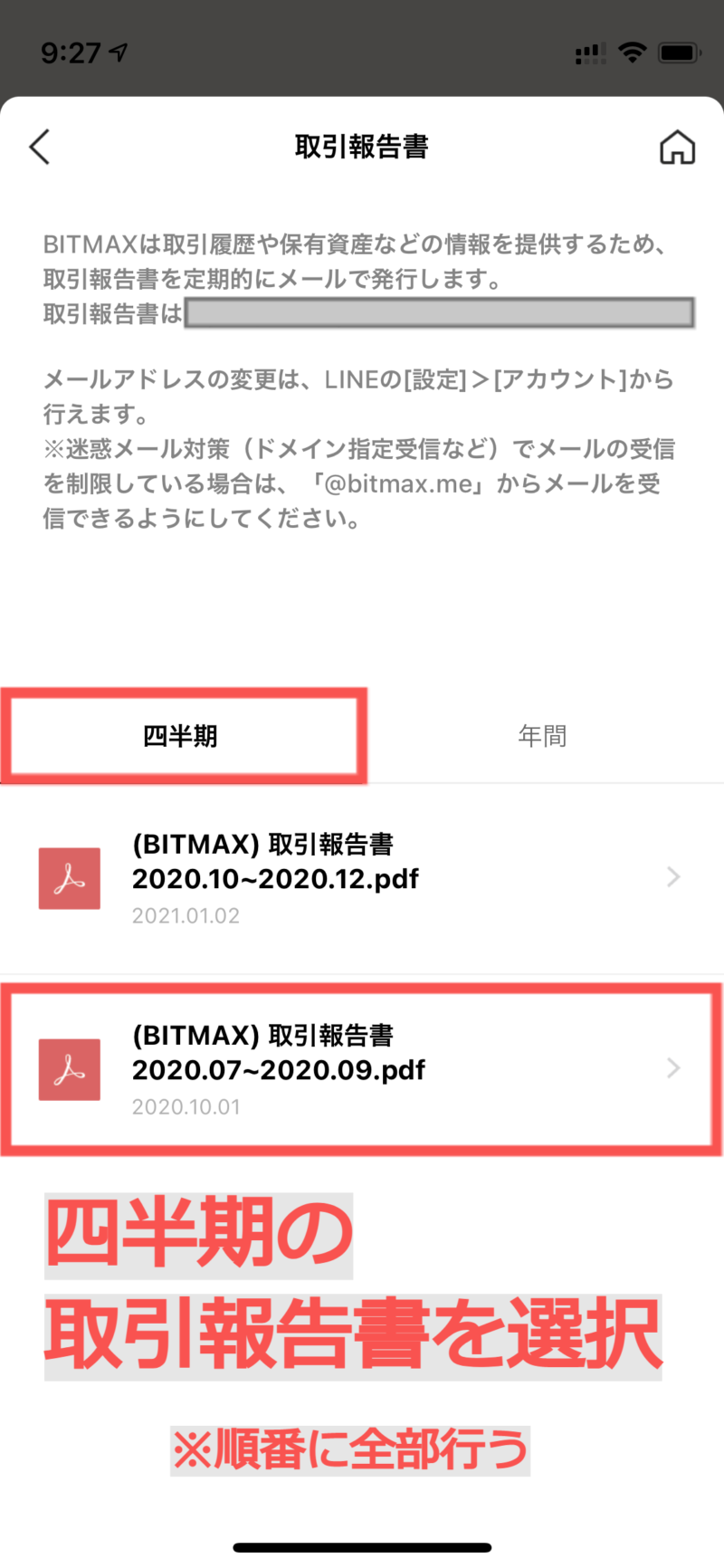
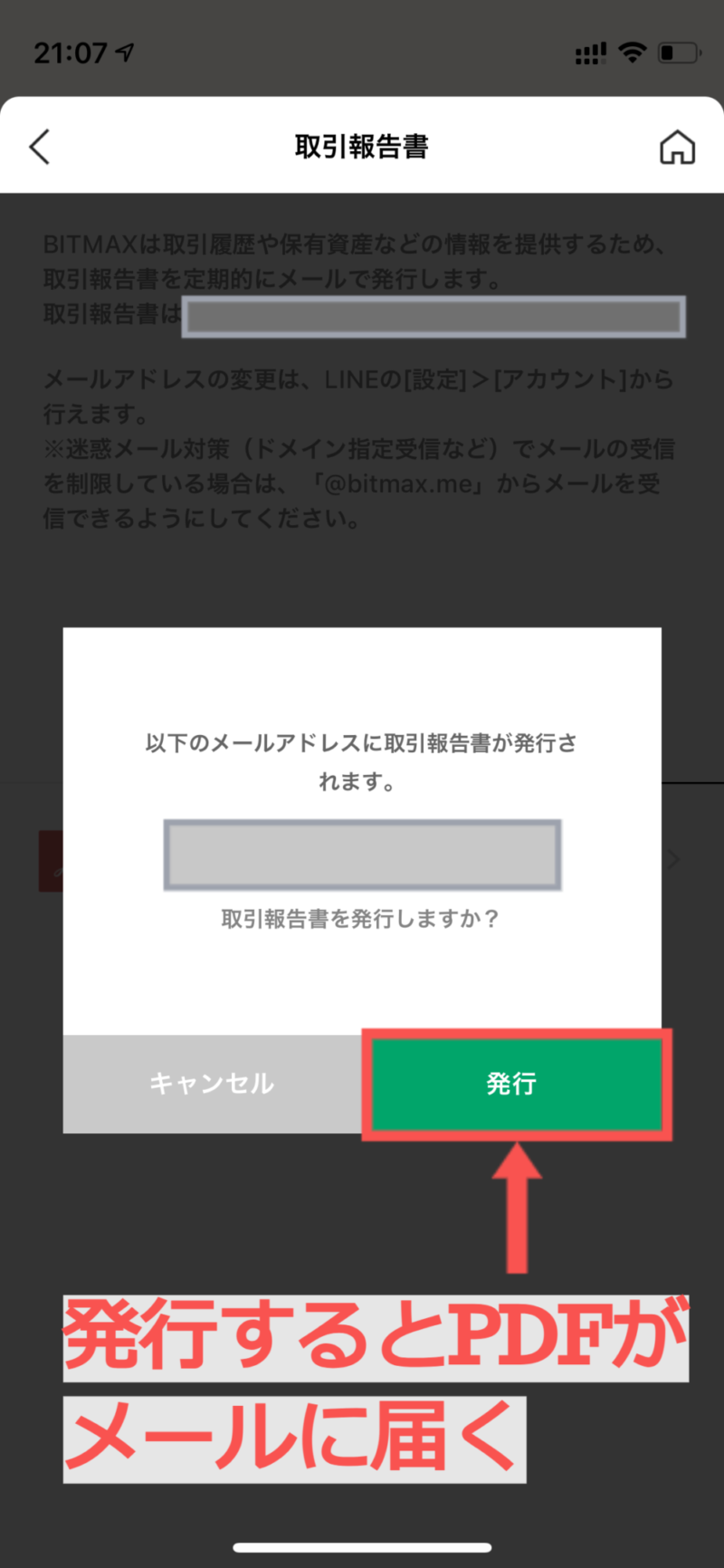
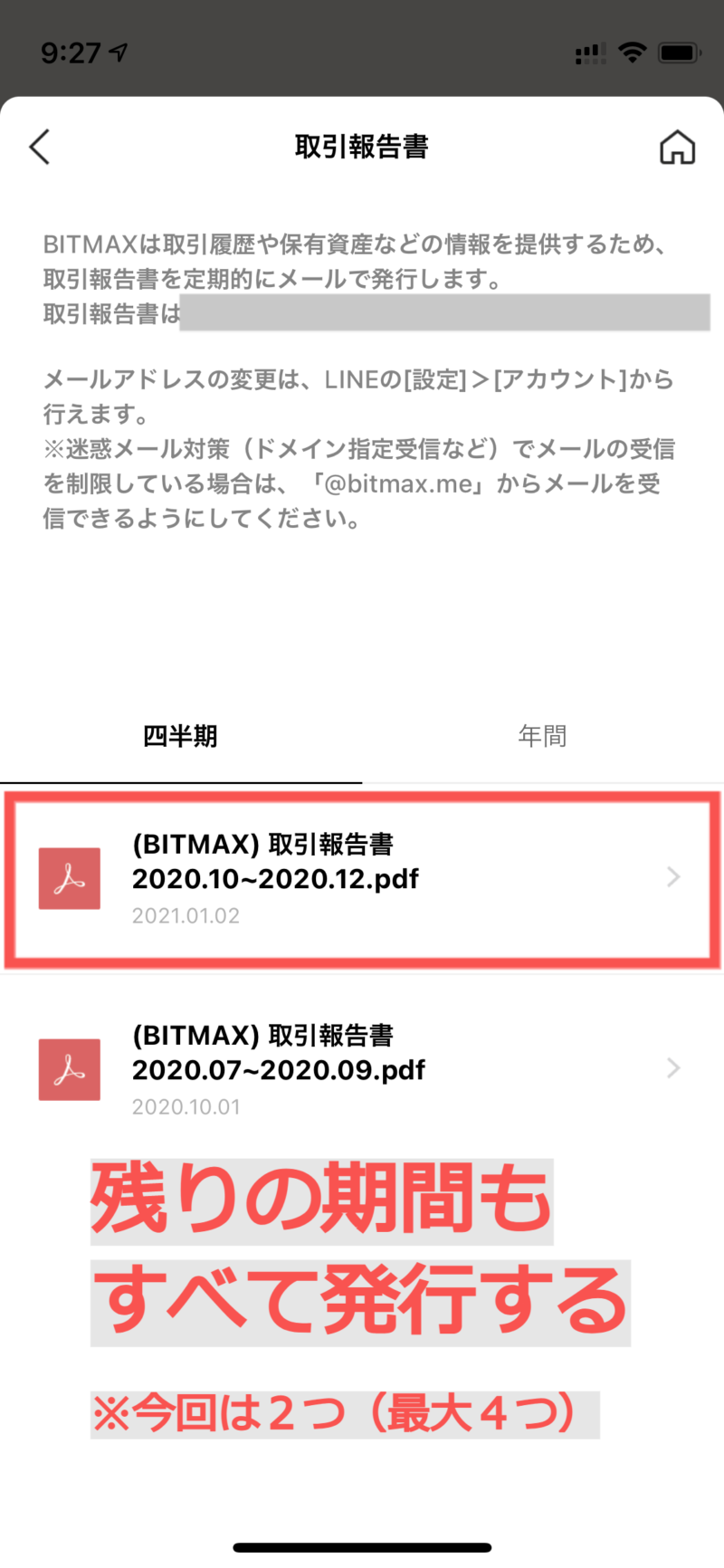







コメント